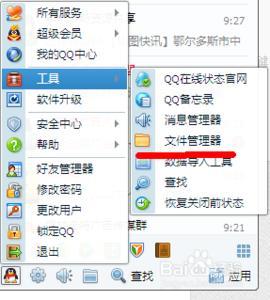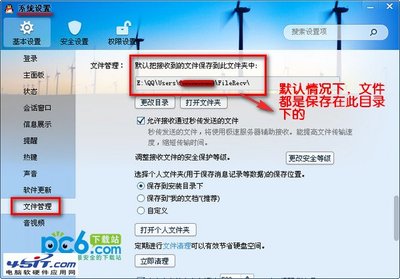QQ离线文件保存在哪个文件夹
QQ离线文件在哪/QQ离线文件保存在哪里 ?――工具/原料QQ软件电脑QQ离线文件在哪/QQ离线文件保存在哪里 ?――方法/步骤
QQ离线文件在哪/QQ离线文件保存在哪里 ? 1、
首先我们登录QQ软件,然后点击软件界面底下的“打开文件助手” 如图
QQ离线文件在哪/QQ离线文件保存在哪里 ? 2、
在QQ文件助手窗口中,我们点击“已接收文件”,如图
QQ离线文件在哪/QQ离线文件保存在哪里 ? 3、
如果你接收的文件数量太多的话,我们可以根据文件的类型,和接收的时间去高级搜索 如图
QQ离线文件在哪/QQ离线文件保存在哪里 ? 4、
也可以对接收的文件进行批量操作,比如删除,复制,存入网盘等 如图
QQ离线文件在哪/QQ离线文件保存在哪里 ?_qq离线文件在哪
QQ离线文件在哪/QQ离线文件保存在哪里 ? 5、
我们找到想要的文件,然后点击文件后面的倒三角符号,这时会出现很多选项,我们点击“打开文件夹” 如图
QQ离线文件在哪/QQ离线文件保存在哪里 ? 6、
完成以上操作之后,我们就可以打开文件所在的位置了 如图
QQ离线文件在哪/QQ离线文件保存在哪里 ?――注意事项以上使用的是2013版的QQ,其它版本的QQ可能会有些差异,这个需要大家注意下
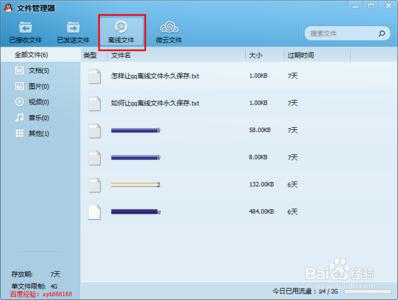
 爱华网
爱华网